Sauvegarde des boîtes mail Office 365


Définition : sauvegarde des emails O365
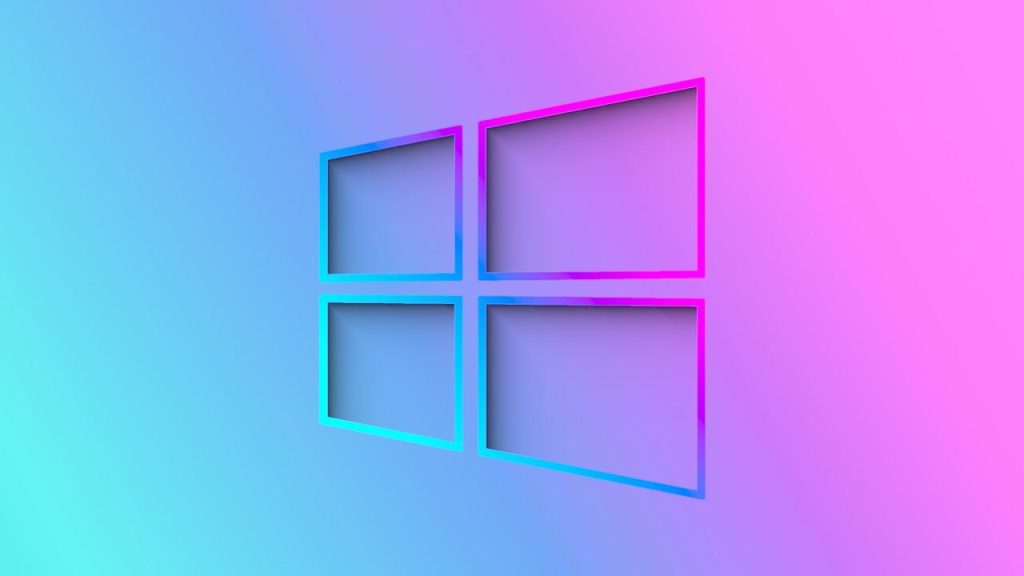
La sauvegarde d’emails O365 est une copie des éléments de messagerie destinée à être restaurée si les originaux sont supprimés ou corrompus. La sauvegarde diffère de l’archivage : l’archivage conserve ou déplace des éléments pour alléger la boîte aux lettres et répondre à des besoins de conservation, tandis que la sauvegarde vise la résilience des données et la restauration point-in-time.
Important : une archive n’est pas une sauvegarde. L’archivage peut appliquer des politiques de rétention et d’expiration. Quand ces périodes arrivent à échéance, les éléments peuvent être supprimés définitivement.
Pourquoi sauvegarder les emails O365 ?
Objectif principal : prévenir la perte de données et garantir la continuité métier. Une stratégie de sauvegarde permet :
- de restaurer des éléments supprimés par erreur ;
- de récupérer des versions antérieures d’éléments corrompus ;
- de répondre à des demandes juridiques ou d’audit ;
- d’assurer la reprise après incident (ransomware, erreur humaine, mauvaise configuration).
Cinq menaces fréquentes pour les utilisateurs Microsoft 365 :
- Suppression accidentelle d’éléments ;
- Menaces externes (piratage, ransomware) et internes (employés malveillants) ;
- Politiques de rétention incohérentes ou mal appliquées ;
- Exigences légales et conformité (litiges, demandes d’eDiscovery) ;
- Complexité des migrations hybrides Office 365 et des déploiements.
Limites de l’archivage natif Microsoft 365
Les fonctionnalités natives d’archivage et de rétention de Microsoft 365 sont utiles mais présentent des limites :
- Les périodes d’expiration peuvent entraîner la suppression automatique d’éléments.
- L’archivage n’offre pas systématiquement des points de restauration historiques granulaires.
- Les outils natifs ciblent la continuité de service, pas nécessairement la conservation indépendante hors plateforme.
- Plusieurs services (OneDrive, SharePoint, Teams, Power BI, etc.) contribuent aux données d’entreprise : chacun nécessite une stratégie de protection adaptée.
Conséquence : de nombreuses entreprises complètent Microsoft 365 par une solution de sauvegarde tierce pour garantir cohérence, autonomie et options de restauration détaillées.
Types de sauvegarde applicables aux boîtes mail
- Full backup (sauvegarde complète) : copie un-à-un de tous les fichiers et éléments. Point de départ pour les autres stratégies.
- Differential backup (sauvegarde différentielle) : copie les différences depuis la dernière sauvegarde complète. Moins volumineuse que la complète, plus rapide que refaire tout.
- Incremental backup (sauvegarde incrémentale) : enregistre uniquement les changements depuis la dernière sauvegarde (complète ou incrémentale). Optimisée en stockage et en durée ; adaptée aux sauvegardes fréquentes et en quasi temps réel.
Choix technique : équilibre entre fenêtre de sauvegarde, coût de stockage, RTO (Recovery Time Objective) et RPO (Recovery Point Objective).
Exporter des emails O365 vers PST : méthodes
Deux approches pour exporter des boîtes mail Office 365 en PST :
- Méthode manuelle (eDiscovery / Content Search) ;
- Outil professionnel de sauvegarde tiers pour automatisation.
Méthode manuelle : eDiscovery / export PST
L’eDiscovery (ou Content Search) consiste à rechercher du contenu dans Microsoft 365 puis à l’exporter en PST. Processus typique :
- Désigner un administrateur eDiscovery avec les droits nécessaires ;
- Créer et exécuter une recherche de contenu (filtrage par utilisateur, période, mots-clés) ;
- Exporter les résultats et télécharger le fichier PST via l’outil d’exportation.
Étapes détaillées :
- Dans le Centre de Conformité, choisissez ou lancez une recherche ;
- Sélectionnez l’option Exporter les résultats et choisissez les paramètres d’export (format, pièces jointes, déduplication si disponible) ;
- Accédez à l’onglet Export et téléchargez l’export le plus récent via l’outil d’exportation eDiscovery ;
- Collez la clé d’export fournie, sélectionnez un emplacement local et démarrez le téléchargement du PST.
Limites pratiques de la méthode manuelle :
- Processus long et sujet aux erreurs humaines ;
- Manque d’automatisation et de planification régulière ;
- Difficulté à gérer des volumes importants et des récupérations granulaires ;
- Risque de non-couverture des autres services Microsoft 365 (Teams, SharePoint, OneDrive) sans procédures séparées.
Quand privilégier un outil tiers
Un outil tiers est pertinent si vous avez besoin de :
- Sauvegardes planifiées et automatisées ;
- Points de restauration multiples et recherches rapides dans les sauvegardes ;
- Restauration granulaires (message unique, dossier, boîte aux lettres complète) ;
- Archivage indépendant de la plateforme cloud ;
- Rapports d’audit et conformité pour e-discovery régulières.
Arguments en faveur d’un outil tiers : réduction des erreurs humaines, gain de temps, tests de restauration plus simples, couverture multi-application (Exchange, Teams, SharePoint, OneDrive).
Mini-méthodologie : concevoir une stratégie de sauvegarde O365
- Cartographiez les données critiques (boîtes mail, Teams, SharePoint, OneDrive). Définissez propriétaires et SLAs.
- Déterminez RTO et RPO acceptables pour chaque catégorie de données.
- Choisissez le type de sauvegarde (complète + incrémentales périodiques).
- Implémentez outils et procédures (scripts, tâches planifiées, outils tiers).
- Documentez les processus et attribuez des rôles.
- Testez régulièrement les restaurations (au moins trimestriel) et ajustez.
SOP : plan de sauvegarde et restauration simplifié
- Fréquence : sauvegarde complète hebdomadaire + incrémentale quotidienne ou continue selon service.
- Stockage : conserver au moins 1 copie hors site et une copie immuable si possible.
- Rotation : appliquer stratégie de rétention distincte pour sauvegardes et archives.
- Tests : exécuter un test de restauration sur un échantillon d’utilisateurs tous les 3 mois.
- Surveillance : alertes sur échecs de sauvegarde et rapports hebdomadaires.
Runbook incident : restauration après suppression ou attaque
- Identifier l’incident et la portée (utilisateurs affectés, période).
- Prioriser les restaurations selon criticité métier.
- Restaurer soit par export PST, soit via l’outil tiers (sélectionner point de restauration).
- Vérifier l’intégrité et la complétude des éléments restaurés.
- Clôturer l’incident avec un rapport et leçons apprises.
Cas de test / critères d’acceptation
- Restauration d’un message individuel : retrouver l’objet, l’expéditeur, le contenu et les pièces jointes.
- Restauration d’un dossier : vérifier l’ordre, les métadonnées et les droits.
- Restauration complète d’une boîte : valider quotas, règles et permissions.
- Restauration multi-utilisateurs après incident : mesurer le temps total de restauration.
Critères d’acceptation : les éléments restaurés sont lisibles, complets et accessibles par l’utilisateur final.
Checklist rôle par rôle
- Administrateur IT : configurer sauvegardes, gérer utilisateurs eDiscovery, tester restaurations.
- Responsable conformité : définir périodes de rétention, valider export pour litiges.
- Propriétaire métier : prioriser données critiques, valider RTO/RPO.
- Support utilisateur : gérer demandes de restauration et communications internes.
Contre-exemples et limites
- Si vous ne conservez qu’une archive avec expiration courte, vous ne pourrez pas restaurer des éléments supprimés au-delà de la période de rétention.
- Les exports PST manuels ne conviennent pas aux entreprises avec de grands volumes ou des exigences de RPO/RTO strictes.
- Une solution de sauvegarde uniquement locale peut être vulnérable aux mêmes risques (ex : ransomware si l’accès réseau n’est pas segmenté).
Alternatives et combinatoires
- Utiliser les fonctionnalités natives pour la rétention et combiner avec un outil tiers pour la sauvegarde indépendante.
- S’appuyer sur des sauvegardes incrémentales fréquentes pour réduire les fenêtres de restauration.
- Mettre en place une stratégie « 3-2-1 » adaptée : 3 copies, 2 médias différents, 1 copie hors site (appliqué qualitativement si contraintes cloud).
Risques et mitigations
- Perte de données due à l’erreur humaine : formation et limitations de droits.
- Perte de sauvegardes (corruption) : contrôler l’intégrité, chiffrement et immutabilité.
- Conformité et divulgation : conserver journaux d’audit et politique de conservation documentée.
Notes sur la confidentialité et la conformité (GDPR)
- La sauvegarde contient des données personnelles ; définissez responsables du traitement et durées de conservation compatibles avec GDPR.
- Documentez les finalités, les durées et les mécanismes de suppression des sauvegardes contenant des données personnelles.
- En cas de demande légale, combinez les exports eDiscovery avec les procédures de conformité.
Diagramme décisionnel (flux simplifié)
flowchart TD
A[Besoin de sauvegarde ?] --> B{Volume & RTO/RPO}
B -->|Faible volume, RTO laxiste| C[Export PST manuel]
B -->|Moyen/élevé ou RTO strict| D[Outil tiers automatisé]
D --> E{Couverture multi-services ?}
E -->|Oui| F[Sauvegarde Exchange/Teams/SharePoint/OneDrive]
E -->|Non| G[Compléter avec scripts ou autre solution]
C --> H[Test de restauration ponctuel]
F --> I[Test de restauration périodique]
G --> IGlossaire (1 ligne chacun)
- RTO : temps maximal acceptable pour restaurer un service.
- RPO : quantité maximale de données (ou temps) tolérée en cas de perte.
- eDiscovery / Content Search : outils Microsoft pour rechercher et exporter du contenu.
- PST : format de fichier d’exportation Outlook contenant des messages et dossiers.
Conseils pratiques pour la mise en œuvre
- Définissez clairement qui peut lancer une exportation ou une restauration.
- Automatisez autant que possible et conservez des logs d’activité.
- Testez la restauration sur des échantillons ; les sauvegardes non testées sont inutiles.
- Considérez l’immutabilité (WORM) pour protéger les sauvegardes contre la suppression ou le chiffrement malveillant.
Résumé
La sauvegarde des boîtes mail Office 365 est essentielle pour garantir continuité, conformité et résilience. Les fonctions natives d’archivage aident pour la conservation mais ne remplacent pas une stratégie de sauvegarde indépendante. Évaluez vos besoins (RTO/RPO), définissez une méthodologie, et mettez en place des tests de restauration réguliers. Pour la plupart des organisations, la meilleure pratique combine l’usage contrôlé d’eDiscovery pour des exports ponctuels et l’adoption d’un outil tiers pour l’automatisation et la couverture multi-services.
Important : sans procédure documentée et sans tests réguliers, une sauvegarde n’offre pas la garantie de récupération recherchée.
Matériaux similaires

Installer et utiliser Podman sur Debian 11
Guide pratique : apt-pinning sur Debian

OptiScaler : activer FSR 4 dans n'importe quel jeu
Dansguardian + Squid NTLM sur Debian Etch

Corriger l'erreur d'installation Android sur SD
